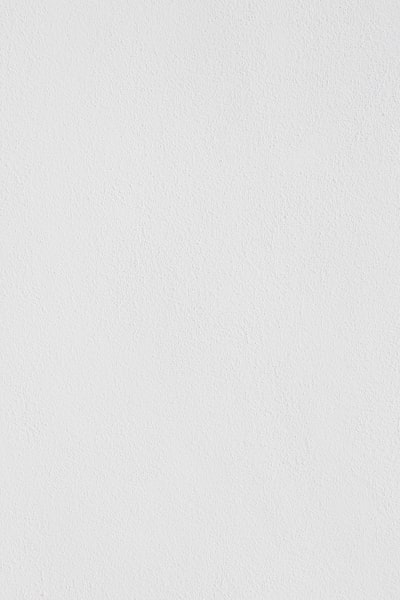يواجه العديد من مستخدمي متصفح جوجل كروم مشاكل مختلفة أثناء التصفح مثل التباطؤ، التوقف المفاجئ، أو عدم فتح الصفحات بشكل صحيح. في هذا المقال، سنستعرض أهم الطرق لإصلاح مشاكل جوجل كروم بسهولة.كيفتصلحجوجلكرومعندمايتعطلأويواجهمشاكل
1. تحديث المتصفح إلى أحدث إصدار
غالباً ما تكون المشاكل ناتجة عن استخدام إصدار قديم من المتصفح. لتحقق من وجود تحديثات:- انقر على النقاط الثلاثة في أعلى يمين المتصفح- اختر "مساعدة" ثم "حول Google Chrome"- سيتحقق المتصفح تلقائياً من التحديثات ويقوم بتثبيتها إن وجدت

2. مسح ذاكرة التخزين المؤقت وملفات تعريف الارتباط
يمكن أن تسبب هذه الملفات المتراكمة مشاكل في الأداء:- اضغط على Ctrl+Shift+Delete (Windows) أو Command+Shift+Delete (Mac)- حدد الفترة الزمنية واختر أنواع الملفات التي تريد حذفها- انقر على "مسح البيانات"

3. تعطيل الإضافات غير الضرورية
بعض الإضافات قد تسبب تعارضاً مع المتصفح:- اكتب في شريط العنوان: chrome://extensions/- قم بتعطيل الإضافات واحدة تلو الأخرى لتحديد المسببة للمشكلة- احذف الإضافات التي لا تستخدمها

4. إعادة تعيين إعدادات المتصفح
إذا استمرت المشاكل، جرب إعادة الضبط:- اذهب إلى chrome://settings/reset- اختر "استعادة الإعدادات إلى الإعدادات الافتراضية الأصلية"- تأكيد عملية الإعادة
كيفتصلحجوجلكرومعندمايتعطلأويواجهمشاكل5. إنشاء ملف تعريف مستخدم جديد
قد تكون المشكلة في ملف تعريفك الحالي:- افتح chrome://settings/people- انقر على "إضافة شخص"- جرب استخدام المتصفح بالملف الجديد
كيفتصلحجوجلكرومعندمايتعطلأويواجهمشاكل6. إعادة تثبيت المتصفح كحل أخير
إذا فشلت كل الحلول السابقة:- احفظ بياناتك المهمة مثل الإشارات المرجعية- ألغِ تثبيت Chrome من لوحة التحكم- نزّل أحدث نسخة من الموقع الرسمي وأعد التثبيت
كيفتصلحجوجلكرومعندمايتعطلأويواجهمشاكلنصائح إضافية:
- تأكد من أن جهازك ليس ممتلئاً بالملفات غير الضرورية
- أغلق التبويبات غير المستخدمة لتقليل استهلاك الذاكرة
- استخدم أداة "مدير المهام" في Chrome (Shift+Esc) لمراقبة استهلاك الموارد
باتباع هذه الخطوات، يمكنك حل معظم مشاكل جوجل كروم الشائعة واستعادة أدائه السريع والموثوق. إذا استمرت المشاكل، قد تحتاج إلى التحقق من وجود فيروسات في جهازك أو مشاكل في اتصال الإنترنت.
كيفتصلحجوجلكرومعندمايتعطلأويواجهمشاكل